In diesem Artikel gehe ich auf die häufigsten Ursachen für nicht funktionstüchtige Passwörter beim Login auf die Weboberfläche von Nextcloud ein und versuche, euch möglichst kompakte Hilfestellungen bereitzustellen. Nextcloud ist eine der beliebtesten und leistungsstärksten Open-Source-Plattformen für Dateisynchronisierungen, das Teilen von Dateien und für die Zusammenarbeit (Collaboration).
Auf meinem Computerblog habe ich bereits zahlreiche Anleitungen über die Cloudlösung für meine Leser bereitgestellt. Bei einer so großen Beliebtheit und einer beachtlichen Nutzerbasis ist es nicht ungewöhnlich, dass es im Laufe der Zeit vorkommen kann, dass ein Login auf die Weboberfläche oder den Nextcloud-Client nicht mehr möglich ist. Die Gründe dafür sind vielfältig und nicht immer liegt es am Nutzer, denn das richtige Passwort wird häufig trotzdem eingegeben.
Inhaltsverzeichnis
Auch interessant: Welche Cloudlösung ist besser: OwnCloud oder Nextloud?
Ist noch genügend Speicherplatz vorhanden?
Wenn kein Speicherplatz mehr vorhanden ist, kann die Nextcloud nicht mehr ordnungsgemäß funktionieren, folglich ist auch ein erfolgreiches Anmelden nicht mehr über die Weboberfläche möglich. Das trifft auch dann zu, wenn das korrekte Passwort eingegeben wurde. Mit Zugriffsberechtigungen auf der Shell direkt am Server lässt sich der noch verfügbare und belegte Speicherplatz in wenigen Sekunden ermitteln.
Speicherplatz über das Terminal überprüfen:
df -h
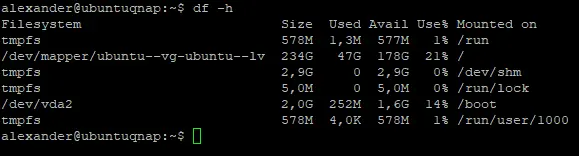
Die Ausgabe zeigt übersichtlich, ob noch ausreichend Speicher für die Nextcloud vorhanden ist. Sollten keine Kapazitäten mehr vorhanden sein, muss das Volumen umgehend vergrößert werden, bevor ein Login wieder funktionieren kann. Das ist darauf zurückzuführen, dass der Anmeldeprozess und die Nutzung von Nextcloud Datenbankeinträge erzeugen muss, was nicht passieren kann aufgrund des vollen Speichers. Das Problem wäre nach einer Erweiterung bzw. Vergrößerung des bestehenden Volumes definitiv behoben und eine Anmeldung wird wieder möglich.
Befehle für die Vergrößerung einer LVM-Partition:
lvextend -L +10G /dev/vgname/lvname
resize2fs /dev/vgname/lvname
Nextcloud-Status kann zur Analyse von Problemen herangezogen werden
Funktioniert alles an der Nextcloud-Instanz ordnungsgemäß? Diese Frage lässt sich mit einem einzigen Befehl zur Überprüfung des aktuellen Status beantworten. Dabei werden die wichtigsten Daten übersichtlich zur Verfügung gestellt.
Status von Nextcloud überprüfen:
sudo -u www-data php /var/www/nextcloud/occ status
Das Passwort eines Benutzers von Nextcloud über das Terminal zurücksetzen
Manchmal hilft einfach nichts mehr. Die Statusausgabe ist unauffällig und der verfügbare Speicherplatz weist noch ausreichend Kapazitäten auf, und dennoch ist kein Login als Administrator am Dashboard der Nextcloud möglich. Dann hilft häufig nur noch das Zurücksetzen des höchstwahrscheinlich tatsächlich vergessenen Passworts. Verfügen wir über Zugriff über die Kommandozeile (CLI), lässt sich ein Passwort vom Administrator oder eines beliebigen Benutzers mit einer Anweisung zurücksetzen.
Passwort zurücksetzen:
sudo -u www-data php /var/www/nextcloud/occ user:resetpassword username
Hinweis: Ersetze den letzten Abschnitt „username“ durch den tatsächlichen Benutzernamen des Nextcloud-Kontos. Nach der Absendung des Befehls müssen wir ein neues Passwort vergeben, mit dem ein Login auf die Weboberfläche unseres Nextcloud-Servers wieder problemlos möglich wird.
Logs überprüfen und Fehler suchen
Wenn eine Anmeldung weiterhin nicht möglich ist, können Nextcloud-Logs Hinweise auf schwerwiegende Fehler und Probleme geben, die uns weiterhelfen können. Haben die vorherigen Maßnahmen nicht zum gewünschten Erfolg geführt, scheint es Probleme mit der Nextcloud-Instanz zu geben.
Logs auslesen und auswerten:
cat /var/www/nextcloud/data/nextcloud.log
Hinweis: Funktioniert dieser Befehl nicht, befindet sich deine Nextcloud-Installation vermutlich in einem anderen Verzeichnis. Der Installationsort ist individuell und abhängig von der zuvor gewählten Installationsmethode.
Datenbank und Webserver neu starten kann bei kleinen Problemen oftmals helfen
Server sind im Grunde auch nur Computer und wir kennen es aus dem Alltag: Gibt es Probleme, führen wir gern mal einen Systemneustart durch. Das gilt bis heute als effektives Wundermittel. Selbiges kann auch für Server funktionieren. Möchten wir die Dienste wie etwa die Datenbank oder den Webserver einzeln neu starten, erreichen wir das mit den folgenden Befehlen.
Webserver neu starten (Apache/Nginx):
sudo systemctl restart apache2
sudo systemctl restart nginx
Datenbank neu starten:
sudo systemctl restart mysql
Server neu starten:
sudo shutdown -r now
In einigen Fällen kann eine Aktualisierung der Nextcloud Probleme mit Passwörtern und Log-in beseitigen. Auch ohne Zugriff auf die Weboberfläche kann ein Update erfolgen. Wie das funktioniert, habe ich in diesem Artikel detailliert erklärt: Nextcloud über das Terminal aktualisieren.
Zusammenfassung und weitere nützliche Quellen für Unterstützung bei Problemen mit Nextcloud
In diesem Beitrag habe ich euch mögliche Ursachen und Lösungen bei Login-Problemen in Bezug auf Nextcloud gezeigt. Ein Großteil aller Anwender wird sich jetzt wieder erfolgreich über die Weboberfläche anmelden können. Das trifft leider nicht auf jeden einzelnen Benutzer zu. Denn auch wenn das Passwort über das Terminal zurückgesetzt wurde, kann es nach wie vor technische Probleme geben, die sich nur schwer identifizieren lassen. Hierbei kann Schwarmwissen und die Community von Nextcloud eine ideale Anlaufstelle sein. Dorthin gelangt ihr über den nachfolgenden Link: Nextcloud-Forum





